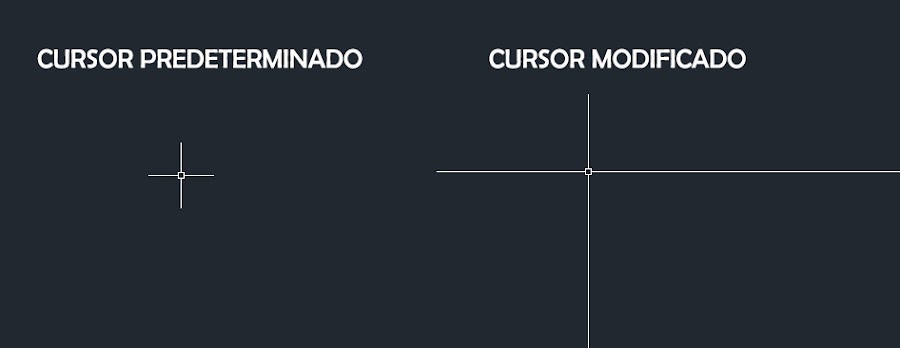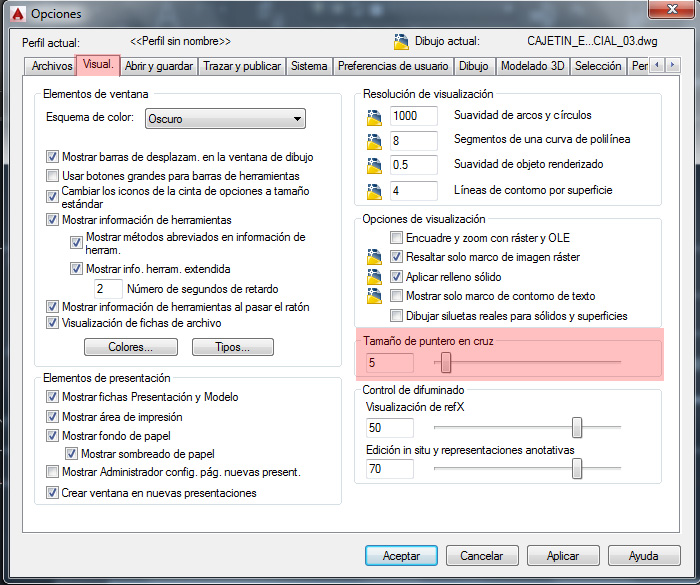En este post vamos a explicar como cambiar el tamaño de las líneas en cruz que forman el cursor de Autocad.
Como decíamos al principio del post, nosotros recomendamos cambiar por comodidad, ya que cuando estamos dibujando no resulta más útil que las líneas sean infinitas, ya que si estamos dibujando una línea paralela a otra podemos comprobar con un simple golpe de vista si están bien alineadas.
Para cambiar el tamaño del cursor mediante las opciones de la barra de herramientas:
Pulsamos sobre HERRAMIENTAS ? OPCIONES, como vemos en la imagen inferior.
Ahora se abrirá una nueva ventana OPCIONES y pulsamos en la pestaña de VISUAL, y en el apartado de TAMAÑO DE PUNTERO EN CRUZ, vemos que el tamaño predeterminado es 5.
Para cambiar tan solo tendrás que escribir en la casilla un número del 1 al 100, el número 1 hace diminuto el puntero, el numero 100 lo hace infinito, por lo que escribiremos el numero 100.
Para cambiar el tamaño del cursor mediante el comando CURSORSIZE:
Pues para hacerlo mediante esta opción tendrás que escribir en la barra de comando de Autocad: CURSORSIZE y te pedirá que indiques el nuevo valor para el cursor.
Como hemos explicado anteriormente si queremos un cursor pequeño escribiremos números bajos y si queremos que el cursor ocupe todo el entorno de trabajo escribiremos el número 100.
Una vez escrito el número deseado pulsamos INTRO.
¿Crees que es mejor el cursor infinito o con el tamaño predeterminado de Autocad?, nos gustaría saber tu opinión, dejándonos un comentario.
Recuerda que si quieres aprender más sobre Autocad puedes pulsar la pestaña superior del blog AUTOCAD, encontraras una página organizada en bloques sobre: comandos, tutoriales y herramientas de Autocad.